Trong các tiện ích quản lý Mail cho các công ty và tổ chức, doanh nghiệp, ... thì Outlook là một trong những chương trình phổ biến nhất hiện nay. Qua bài viết này các bạn biết cách để lưu và Backup Mail trong Outlook 2007 với vài bước đơn giản nhưng rất hiệu quả và hữu ích.
Nếu như ở bài viết trước các bạn đã biết cách lưu và Backup Mail trong Outlook 2003 thì ở bài viết này, chúng ta tiếp tục tìm hiểu các bước lưu và backup Mail trong Outlook 2007.
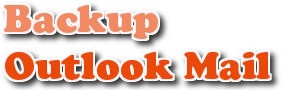
Hướng dẫn lưu và Backup Mail trong Outlook 2007
Để lưu mail trong Outlook bạn làm như sau:
Bước 1 : Bạn vào File > Import and Export:
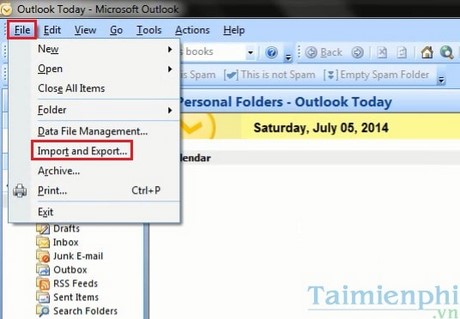
Bước 2 : Bạn chọn Export to a file rồi click Next:

Bước 3 : Bạn chọn Personal Folder file (.pst) rồi click Next:

Bước 4 : Bạn chọn vào mục Personal Folders và Include subfolders rồi click Next:

Bước 5 : Bạn chọn nơi sẽ lưu mail bằng cách click vào nút Browse hoặc có thể để mặc định. Bạn chọn vào mục Replace duplicates with items exported rồi click Finish:

Ở bảng thông báo hiện ra bạn thực hiện đặt tên cho file lưu trữ của mình và bạn có thể nhập mật khẩu cho file của mình hoặc có thể không cần nhập. Bạn click OK để hoàn tất quá trình sao lưu danh sách email:

Để backup mail trong Outlook bạn làm như sau:
Bước 1 : Bạn vào File > Import and Export:
Bước 2 : Bạn vào Import from another program or file rồi click Next :

Bước 3 : Bạn chọn Personal Folder file (.pst) rồi click Next:

Bước 4 : Bạn chọn nơi chứa file backup của bạn bằng cách click vào nút Browse.

Bước 5 : Bạn chọn file backup của bạn rồi click Open:

Bước 6 : Bạn click vào mục Replace duplicates with items imported rồi click Next:

Bước 7 : Bạn chọn vào mục Personal Folders và Include subfolders và chọn Import items into the same folder in rồi click Finish để hoàn tất quá trình backup mail của bạn:

https://thuthuat.taimienphi.vn/huong-dan-luu-va-backup-mail-trong-outlook-2007-2278n.aspx
Vậy là bạn đã biết cách lưu và backup mail trong Outlook 2007 rồi đó. Từ bây giờ bạn có thể dễ dàng tạo ra các bản sao của các địa chỉ email khách hàng của mình để tiện sử dụng cho công việc rồi. Đây cũng là một trong những tính năng hữu ích nhất của phần mềm văn phòng này.